微软Edge浏览器密码导出及安全存储操作详解
时间:2025-08-01 作者:游乐小编
在 edge 浏览器中导出保存的密码步骤如下:1. 打开 edge 浏览器,点击右上角三个点 → 设置;2. 左侧菜单选择“配置文件” → “密码”;3. 点击“导出密码”按钮;4. 选择保存位置和文件名,导出为 csv 文件。导出前需登录 windows 账户并通过身份验证以确保安全。导出后的 csv 文件应尽快使用并彻底删除,避免存储在网络或共享空间中,如需长期保存建议加密或使用专业密码管理工具如 bitwarden、1password 等进行管理。此外,使用第三方密码管理器可提供更安全的替代方案,支持跨设备同步与自动填充等功能,提升安全性与便利性。
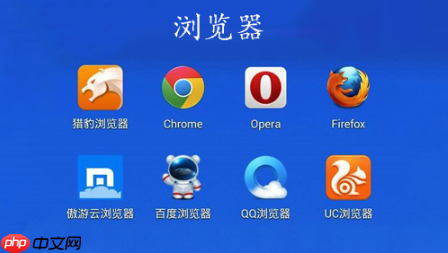
Edge 浏览器导出密码其实不难,但很多人可能担心操作复杂或者安全性问题。实际上,只要几步就能完成导出,关键是要了解导出后的安全处理方式,避免密码泄露。

如何在 Edge 浏览器中导出保存的密码
Edge 浏览器内置了密码管理器,支持一键导出所有保存的账号密码。操作路径如下:
打开 Edge 浏览器,点击右上角的三个点 → 设置;左侧菜单选择“配置文件” → “密码”;点击“导出密码”按钮;系统会提示你选择保存位置和文件名,确认后导出为 CSV 文件。导出的 CSV 文件可以用 Excel 或记事本打开,里面包含了 、用户名和密码三项内容。注意,这个过程需要你登录 Windows 系统账户,并通过身份验证(如 PIN、密码或生物识别)确认身份,防止他人随意导出。
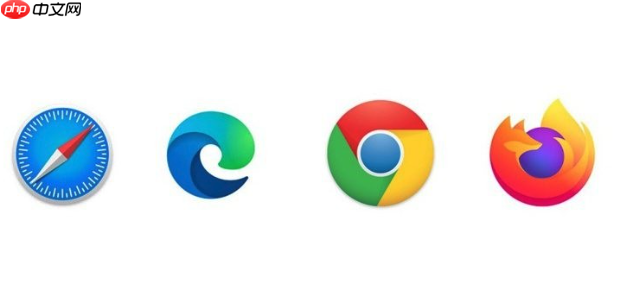
导出后的密码文件怎么处理才安全
导出后的 CSV 文件如果保存不当,很容易成为安全隐患。建议:
不要长期保存明文密码文件:导出后尽快使用,用完删除;避免存储在网盘或共享文件夹中:一旦被他人访问,风险极大;如需长期保存,建议加密存储:可以使用压缩软件(如 WinRAR 或 7-Zip)对文件进行加密;或者使用专业密码管理器(如 Bitwarden、1Password)导入 CSV 文件后加密保存;使用后彻底删除文件:不要只删除到回收站,建议使用系统自带的“永久删除”功能或第三方擦除工具。为什么导出密码时要登录系统账户
Edge 浏览器导出密码时要求你已经登录 Windows 账户,并通过身份验证,这是为了防止未经授权的人获取你的密码信息。浏览器本身不会存储明文密码,而是通过系统级别的加密机制进行保护。只有通过当前账户的身份验证,才能解密这些数据。
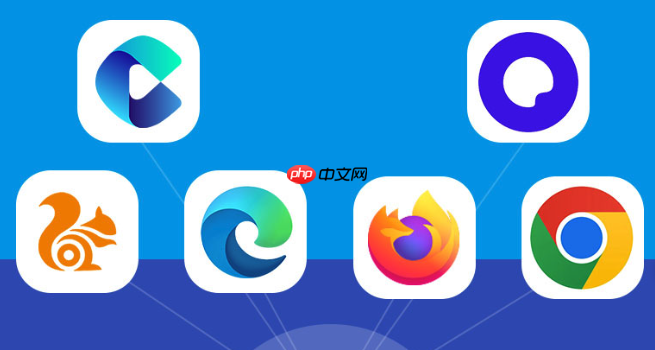
这也是为什么如果你换了电脑或者重装系统,没有导出密码的情况下很难恢复的原因。Edge 本身不提供云端同步密码的“自动解密”功能,除非你手动设置同步并启用加密保护。
有没有更安全的替代方案
如果你经常需要跨设备使用密码,或者担心 CSV 文件的安全问题,可以考虑使用第三方密码管理器:
Bitwarden:开源免费,支持 CSV 导入导出,有浏览器插件;LastPass:老牌密码管理器,功能全面;1Password:界面友好,适合家庭或团队使用。这些工具不仅可以加密存储密码,还能自动填充、生成强密码,并支持跨平台同步,比浏览器自带的密码管理更灵活也更安全。
基本上就这些。导出密码本身不难,但后续处理要小心,别让方便变成了风险。
小编推荐:
相关攻略
更多 - 生命周期不足三个月:用户提前放弃 Windows 10!市占率急剧下降 08.01
- Windows多屏党泪目!微软终于添加用户苦等多年功能 07.31
- win10暂停更新还是会更新如何办?win10关闭更新后仍然更新的解决方法 07.25
- 0xc000012f错误代码 原因及修复指南 07.25
- 计算机中丢失msvcp140.dll 4种修复方法指南 07.25
- 电脑如何更新驱动 图文教程教你轻松搞定 07.25
- dns网络服务器未响应是什么原因 教你搞定上网难题! 07.25
- 电脑开机无法进入桌面怎么办 分享5种解决方法 07.25
热门推荐
更多 热门文章
更多 -

- 神角技巧试炼岛高级宝箱在什么位置
-
2021-11-05 11:52
手游攻略
-

- 王者荣耀音乐扭蛋机活动内容奖励详解
-
2021-11-19 18:38
手游攻略
-

- 坎公骑冠剑11
-
2021-10-31 23:18
手游攻略
-

- 原神卡肉是什么意思
-
2022-06-03 14:46
游戏资讯
-

- 《臭作》之100%全完整攻略
-
2025-06-28 12:37
单机攻略
























